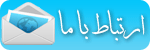| عنوان | پاسخ | بازدید | توسط |
| |
1 | 1059 | reza |
| |
0 | 606 | reza |
| |
0 | 560 | reza |
1- هنگامي كه HTML tag نوشته مي شود attribute هاي آن ذكر شود. مثال:
<IMG SRC = "cone . gif">
2- بوسيله CSS بخشي از attribute ها قابل تنظيم هستند. مثال:
<p style = "font family : Arial" > This is a sample </p>
اين روش به سه شكل قابل اجرا مي باشد كه بعدا توضيح داده مي شود.
3- بوسيله ********** وبرنامه نويسي مي توان خواص (Property) ها هر شي موجود در صفحه HTML را تغيير داد. با توجه به اينكه در محيط مرورگر (browser) همه چيز به عنوان شي (object) در نظر گرفته مي شود لذا قابليت اشاره به خواص شي به خواندن يا نوشتن آنها فراهم شده است. اين بحث به Document Object Model (DOM) معروف است كه در فصل ********** توضيح داده خواهد شد.
مزاياي استفاده از CSS چيست؟
1- سبب مي شود تا به راحتي بتوان شكل و شمايل صفحه HTML يا تمام صفحات يك سايت را با سرعت هر چه بيشتر تغيير داد. به عبارت ديگر ميتوان يك مركز كنترل به وجود آورد.
2- اگر از CSS به نحو خوبي استفاده شود سبب كاهش حجم صفحات سايت و كمتر شدن حجم download صفحات براي كاربران مي گردد. در نتيجه سرعت سايت بيشتر شده و كارايي آن افزايش مي يابد.
3- ميتواند سرعت توليد صفحات HTML را افزايش دهد. اين كار بوسيله ساخت الگوها(Template) و استفاده مكرر از آنها عملي مي شود.
CSS و Browser
مرورگرهاي موجود كه عم*** Internet Explorer و Netscape و Opera هستند سعي كرده اند تا از استانداردهاي CSS1 و CSS2 استفاده كنند.ولي بهر حال اختلافاتي با هم دارند. آنچه كه از اين به بعد توضيح داده مي شود در ارتباط با IE 4.0 به بعد مي باشد. اين نوع مرورگرها ونسخه هاي بعدي آن بيشترين نوع مرورگرهاي استفاده شده در سطح اينترنت هستند.
انواع Style Sheets
CSS به سه روش زير مي تواند با صفحات HTML بكار رود.
1- Inline Style Sheets ، در اين حالت style مورد نظر به يك tag خاص اضافه شده و تنها بر روي محتويات همان tag تاثير مي گذارد. اين نوع Style Sheets از اولويت اول برخوردار بوده و دو روش ديگر را خنثي مي كند. مثال :
<p style ="font: 12pt Arial">
Inline Style Sheets Test
</p>
2- Embeded Style Sheets : در اين حالت CSS ها در يك محل در فايل HTML جمع شده ومي تواند تعاريف ساده يا پيچيده داشته باشد. ميزان تعريف CSS ها بستگي به نياز شما دارد . اين روش از اولويت كمتري نسبت به روش قبل برخوردار بوده ولي اولويت آن نسبت به روش بعدي (Linked Style Sheets) بيشتر است و تعاريف آن را خنثي مي كند. مثال:
اين style در بخش <HEADE>…</HEADE> صفحه HTML قرار مي ******د.
3- Linked Style Sheets: در اين روش تمام تعاريف CSS در فايلي با پسوند (.CSS) قرار ميگيرد. سپس هر فايلي كه نيازبه اين تعاريف دارد آنرا بصورت زير به خود متصل مي كند
<link rel = "style sheet" href = "My Style.css" type = "text/css">
اين tag در محدوده <HEADE>…</HEADE> صفحه HTML مورد نظر قرار مي گيرد .
فايل My Style.css ميتواند مشابه زير باشد.
BODY{background : # FFFFFF : color : # FFFFOO : margin-top : 10px ; margin-left : 0.75in ; margin-right : 0.75in}
P { font-family : 12pt Arial , Times , Serif ;}
H1 {Color : # OOFFFF }
H2 {Color : # FFOOFF }
H3 {Color : # OOFFOO }
نحوه نگارش CSS
براي نوشتن يك تعريف Style Sheets بايستي اول براي مرورگر تعيين نمود كه اين تعاريف را بر روي كدام tag يا كدام دسته از tag ها اعمال كند. لذا انتخاب كننده (Selector) مطرح ميشود.
مدل اول از Selector ها اصطلاحا type selector مي نامند. در اين حالت بر روي عناصر خاصي از HTML اعمال مي شوند. بعنوان مثال
H1 {font family : Arial }
H2 {font-color : blue }
P {font-family : Times , Serif , font-size : 10pt
در اين مثالها P, H1 , H2 بعنوان Selector هستند وآنچه كه درون علامتهاي {} است تعاريفي است كه بر روي tag هاي نوع Selector اعمال مي شود. مثالهاي ديگر :
H1, H2 , H3 {font-family : Arial , Times , Serif}
H4 , H5 , H6 {Color : blue ;font-weight : bold}
مدل دوم از Selector ها را اصطلاحا Attribute Selector مي نامند . در اين حالت يكسري Attribute هايي به tag هاي HTML اضافه شده وبراي آن tag كار خاصي انجام ميدهد. در اين مثال ALT يك Attribute است كه به IMG tag اضافه شده است.
<IMG SRC = "jpboton.jpg" ALT = "Button for Jumping">
از ديگر حالتهاي اين مدل مي توان به ID و CLASS اشاره كرد.
Class Attribute گروهي از عناصر هستند كه همه آنها داراي مقدار مشابهي براي Attribute CLASS خود مي باشند. هر tag اي كه در محدوده و باشد مي تواند يك كلاس داشته باشد. وقتي به يك عنصر ، كلاس داده شود تمام نمونه هاي آن عنصر مي توانند از كلاس استفاده كنند. مثال:
<style>
Spanish {font-family :"American Type writer" , zar}
English {font-family : Arial , Helvetica , Sanserif }
<style> </
<P class = "spanish"> Estas palabras se expersen en Espanoles </p>
<P class = "english"> This word are expressed in English </p>
اين نوع از كلاسها ميتوانند به هر tag اي اضافه شوند.
<H1 class = "Spanish"> Bienvenidos </H1>
<H3 class = "English"> Welcome </H3>
چنانچه بخواهيد انواعي از كلاسهاي يك tag خاص (مثلا H1) را داشته باشيد مي توانيد به صورت زير عمل كنيد.
H1.blue {font-color : blue}
H1.red { font-color : red}
H1.green { font-color : green}
و به صورت زير ميتوان از آنها استفاده كرد.
<H1 class = "blue"> Water </H1>
<H1 class = "red"> Blood </H1>
<H1 class = "green"> Leaf </H1>
براي آنكه بتوان يك كلاس را به چندين tag هاي مختلف اعمال كرد بايستي از ذكر نام tag هنگام تعبيف كلاس خود داري كرد. در مثال زير اولين اولين كلاس فقط به tag هاي H3 اعمال مي شود ولي كلاس دوم به هر نوع tag اي كه از اين كلاس استفاده كند اعمال مي گردد.
H3. English {font-family : Arial , Times , Serif ; font-size : 12pt}
. English { font-family : Arial , Times , Serif ; font-size : 12pt}
بهترين مدل از CSS در كلاس پياده سازي مي شود و قدرت انعطاف زيادي دارد. به راحتي ميتواند طداحي را تغيير دهد.
ID Attribute طراحي شده است تا فقط بر روي يك عنصر اعمال شود. بايستي يك ID selector را همانند روش class تعريف كرد ولي در ابتداي تعريف آن يك علامت # و به دنبال آن نام مي آيد.
# reserved {color : black}
<em id ="reserved">word</em>
در مورد كلاسها يك نوع خاص به نام شبه كلاس Pseudo-class نيز وجود دارد. اين نوع از كلاسها ، اشاره به زير مجموعه هاي يك tag مي كنند. مثلا در مورد لينك (A) شبه كلاسهاي زير وجود دارد.
A : link {color : green }
A : visited {color : red }
A : active {color : blue }
مدل ديگري ازSelector ها را اصطلاحا Contextual Selector مي نامند. گاهي اوقات لازم است يك style هنگامي به يك عنصر اعمال شود كه داراي عنصر parent خاصي باشد.
مثلا مي خواهيد به <P>هاي درون <DIV> يك style خاصي اضافه كنيد. كه نبايستي به <P>هاي خارج از <DIV> اضافه شود. اين مدل از Selector ها به صورت زير تعريف مي شوند.
به تمام tag هاي <P> اعمال مي شود . P{font-Size : 12pt}
فقط به tag هاي <P> درون <DIV> اعمال مي شود. DIV P{ font-Size : 10pt}
به متون EM درون OL و درون P اعمال مي شود. P OL EM { font-weight : bold}
به متون EM درون H1 يا درون H2 اعمال ميشود. H1 EM , H2 EM {font-color : red}
در مورد attribute , font هاي زير وجود دارد.
Font-Style , font-weight , line-height , font-variant , font font-family, font-Size ,
در مورد رنگ حالتها زير قابل استفاده است.
H1 { font-color : rgb (80 , 200 , 200)}
H1 { font-color : rgb (# 5DC8FA)}
H1 { font-color : rgb (31% , 78% , 98%)}
H1 { font-color : # 2030FF}
آدرس چند سايت در ارتباط با طراحي وب
http://www.htmlhelp.com/
http://www.mvd.com/
http://www.webreference.com/
http://www.tappi.org/
http://www.fontsite.com/
http://www.virtual-coach.com/
جدول زير ارث بري برخي از CSS attribute را نشان مي دهد. آنهايي كه ارث مي برندچنانچه در محدوده يك parent tag (مانند BODY) قرار گيرند از آن ارث برده و خود را هماهنگ مي كنند.
موارد كه ارث مي برند شامل
Color , font , font-family, font-Size , font-weight , line-height , font-variant ,
Letter-spacing , line-height , text-align , text-internet , text transform
Word-spacing , list-style , list-style-position , list-style-type , white-space.
مواردي كه ارث نمي برند شامل :
Margin , margin-left (-right ,-top , -bottom), padding , padding-left (-right ,-top , -bottom), text-decoration , vertical-align , background , background-attachment , background-color , background-image , background-position , background-repeat , border , border-color , border-left (-right ,-top , -bottom) , border-left-width (-right- ,-top- , -bottom-) , border-style , border-width , clear , display , float , height , width.
توليد CSS ها بوسيله ابزارها
برنامه هاي مختلفي هستند كه ابزار توليدCSS را دارند. از مهمترين آنها موارد زير هستند.
1- Microsoft Front Page
2- Macromedia Dream Weaver
3- Adobe Go Live
4- Web Express
5- Home Site
6- *** Metal
7- *** Dog
8- Adobe Page Mill
9- Symantec visual page
10- Top Style Pro
اكنون تصويري از صفحه نمايش شما در حافظه ClipBoard ويندوز است كه ميتوانيد با استفاده از برنامههايي مانند Paint آن را Paste نماييد.
نكته مهم در عكس گرفتن از صفحه نمايش به اين روش اين است كه شما ميتوانيد تنها از پنجره فعال ويندوز كه پررنگتر نشان داده ميشود عكس بگيريد. براي اين كار بايد قبل از فشردن كليد Print Screen كليد Alt را نگه داريد.
برای مخفی کردن فایلها یا فولدرها در ویندوز از hidden استفاده می شود اما اگر کسی که نمی خواهیم به اطلاعات ما دست یابی پیداکند کمی کامپیوتر بلد باشد می تواند آنها را به طریقی که بعداً توضیح خواهم داد پیدا کند. اما ما در اینجا روشی را توضیح می دهیم که هیچ کس نمی تواند آنها را پیدا کند .
برای این کار
اولاً فولدر نباید هیچ اسمی داشته باشد تا در هنگام سرچ پیدا شود پس باید
به جای اسم فولدر از کاراکتر فاصله ( space ) استفاده کنیم
که قطعاً ویندوز این نام گذاری را قبول نمی کند پس باید پس از اینکه روی
فولدر راست کلیک کردیم و گزینه ی rename را انتخاب کردیم کلیدalt - - را پایین نگه
داشته و در همین حال عدد 0160 را وارد کنیم البته این عدد نوشته نمی شود
ولی باید آن را وارد کنیم سپس هنگامی که کلید alt را رها کنیم یک
کاراکتر فاصله ایجاد می شود که ویندوز آن را می پذیرد و اگر یکبار enter بزنیم نام فولدر
همان فاصله ( space ) است و اصلاً دیده نمی شود . در مرحله ی
بعد می توانیم icon ( عکس ) فولدر را نیز کاملاً محو کنیم تا
این فولدر دیده نشود برای این کار پس از راست کلیک کردن بر روی فولدر و
انتخاب گزینه ی properties در پنجره ی باز
شده سربرگ customize را انتخاب کرده و در آنجا روی دکمه ی change icon... کلیک می کنیم تا
لیست آیکونها ظاهر شود در این لیست تعدادی آیکون وجود دارد که می تواند به
جای آیکون فعلی برای این فولدر جایگزین شود اگر کمی نوار لغزنده ی افقی را
به سمت راست بکشیم تا بقیه ی آیکونا دیده شود در یک قسمت سه جای خالی روی
سر هم وجود دارد که با انتخاب یکی از آنها به جای آیکون اصلی و کلیک بر روی
گزینه ی ok فولدر مورد نظر کاملاً نا مرئی خواهد شد. اگر اکنون آن را hidden کنیم دیگر هیچکس
نمی تواند به آن دست رسی داشته باشد. برایhidden کردن بروی آن
راست کلیک کرده گزینه ی properties را انتخاب می کنیم و از پنجره ی ظاهر شده
، در آخرین قسمت یعنی attributes بر روی checkbox ( گزینه ) hidden کلیک می کنیم و
سپس ok می زنیم حال اگر
از منوی tools گزینه ی folder option را انتخاب کرده و از سربرگview گزینه ی
do
not show hidden file را انتخاب کنیم دیگر فایلها و فولدر های مخفی را نشان
نمی دهد.
ويندوز XP دو
نوع فشرده سازي را در اختيار کاربر قرار مي دهد در روش اول که مطمئنا با آن
آشنا هستيد ميتوان با کيلک راست بر روي فايل يا شاخه > انتخاب Send To > انتخاب گزينه Compressed (Zipped) Folder آنرا را فشرده ساخت آنهم با
پسوند ZIP
اما
روش دوم که خيلي جالبتر و در نوع خود بي همتاست به صورت زير امکان پذير
است :
?)
سيستم فايلي ويندوز XP بايستي حتما NTFS باشد (اين سيستم فايلي بعد از
دو سيستم آشنايFAT و FAT32 بوجود آمده و از سرعت و امنيت بيشتري در مقايسه با
دو سيستم قبلي در نگهداري و ذخيره اطلاعات پشتيباني مي کند) براي اطلاع از
سيستم فايل XP خودتان بر روي درايو حاوي
ويندوز XPکليک راست >انتخاب گزينه Properties > برگه General > در قسمت File system ميتوانيد نوع سيستم تخصيص داده
را ببينيد .
اگر
در اين قسمت عبارت NTFS به چشم ميخورد مي
توانيد به مرحله ? عزيمت فرماييد و گرنه بايد نوع سيستم فايلي را به NTFS تبديل کنيد آنهم با استفاده از
فرمان زير که بايد آنرا در خط فرمان داس وارد کنيد
convert
drive: /fs:ntfs
که
به جاي عبارت drive نام درايو حاوي XP را بگذاريد به نکته هاي زير
توجه کنيد
الف)
نکته فوق العاده مهم ) توجه داشته باشيد که محتواي درايو با سيستم NTFS هرگز به کمک سيستم عاملي که بر
پايه يکي از دو سيستم FAT يا FAT32 استوار است قابل دسترسي نخواهد
بود.
ب)
در هنگام نصب ويندوز XP نيز در مورد تبديل سيستم
فايلي به NTFS از شما سوال مي شود که
ميتوانيد با آن موافقت کنيد همچنين فرايند تبديل را مي توانيد به کمک
برنامه سودمند Partition
Magic به آساني
انجام دهيد.
ج)
به شخصه هنوز برنامه اي نديده ام که با اين سيستم مشکل داشته باشد مگر
اينکه اصلا با نصب در ويندوز XP سازگاري
نداشته باشد.
د)
فرايند تبديل حدود ?? تا ?? دقيقه بسته به حجم درايو طول خواهد کشيد.
ه)
فرمان بالا اطلاعات را پاک نخواهد کرد و طبيعتا نبايستي آسيبي به ويندوز
برساند اما به پيامهاي داده شده در حين کار حتما توجه کنيد.
و)
فرمان بالا بر روي هر درايوي قابل اجراست چه ويندوز روي آن باشد چه نباشد.
ز)
اگر خداي نکرده زماني از اين تبديل پشيمان شديد مي توانيد با استفاده از
برنامه Partition
Magic به حالت
اوليه بازگرديد.
?)
اگر مي خواهيد يک درايو با سيستم فايلي NTFS را فشرده کنيد بر روي آن کليک راست > Properties> برگه General > انتخاب گزينه Compress drive to save disk
space و اگر
ميخواهيد فايل يا شاخه اي در درايو با سيستم فايلي NTFS را فشرده کنيد بر روي آن کليک راست > Properties > برگه General > دکمه Advanced > انتخاب گزينه Compress contents to save disk
space
تذکر
?) ويندوز پس از انتخاب فايل فشرده شده به سرعت آن را از حالت فشرده در مي
آورد و پس از بستن دوباره به سرعت آن را فشرده ميکند بدون اينکه شما چيزي
مشاهده کنيد.
تذکر
?) فشرده سازي مي تواند تا حدي باعث کندي واکنش پذيري سيستم شود.
تذکر
?) به کمک فشرده سازي مي توانيد تقريبا فضاي اشغال شده را به نصف کاهش
دهيد.
تذکر
?) فايلها شاخه ها و درايوهاي فشرده شده به رنگ متفاوت نمايش داده مي
شوند.
تذکر ?) عمل
تعداد صفحات : 45

سلام نیاز به همکار:از دوستانی که در برنامه نویسی یا وبلاگ نویسی سررشته دارند دعوت به همکاری در سایت آموزشها می شود لطفا با ما تماس بکیرید و شماره بگذارید.(در قسمت تماس با ما)




 آموزش کامل کاشت, داشت و برداشت زعفران
آموزش کامل کاشت, داشت و برداشت زعفران